win764旗舰版系统创建U盘图标的方法
时间:2019-03-14 11:11:01来源:装机助理重装系统www.zhuangjizhuli.com作者:由管理员整理分享
越来越多用户喜欢U盘安装Windows系统,但是刚接触到Windows系统时很多操作技巧都是需要靠用户去慢慢琢磨,但是最近却有win764旗舰版系统用户为了更加的方便使用U盘,想在桌面上创建U盘图标,这样桌面就会显示U盘图标,当我们需要使用时,只要在桌面上选择打开即可。对于这个问题该如何创建呢?对此下面小编就来具体地介绍一下三种在电脑桌面创建U盘图标快捷方式的方法吧。
第一种创建的方法:
最简单的方法就是,首先,插入U盘,在鼠标右击U盘盘符选择“创建快捷方式”,在弹出来的是否创建快捷到桌面的时候,最后再点击是即可(这方法在你拔了U盘之后,桌面上的图标就是一个空的,是点击不进去的,只有等你插入U盘后才可以进去)。
第二种创建的方法:
首先,在鼠标右击任务栏选择属性,在打开的属性界面中,切换到“任务栏”选项卡,在点击通知区域的“自定义”按钮,然后找到你那个U盘,最后再选择“显示”即可。
第三种创建的方法:
首先,打开360(一般使用第三方工具,一般杀毒软件有这样的功能,小编使用的是360安全卫士),在选择软件右边窗口的木马防火墙选项,在打开的木马防火墙窗口中,单击窗口顶部的设置选项,最后再选择U盘安全防护,勾选“生成桌面U盘快捷方式”(这个方法是每次插入U盘之后桌面上都会出现一个U盘图标,而你拔出之后桌面图标就会自动删除,适用于任何U盘)。
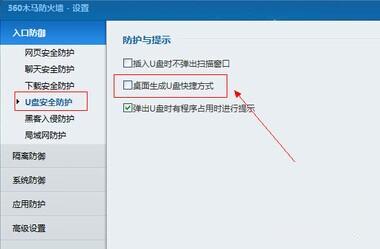
不管是系统自带的功能来创建U盘桌面图标,还是使用第三方工具来创建U盘图标方法都是比较简单的,如果你经常在电脑上使用U盘的话,那么在桌面创建U盘图标有助于操作使用,希望这个教程对大家有所帮助。
第一种创建的方法:
最简单的方法就是,首先,插入U盘,在鼠标右击U盘盘符选择“创建快捷方式”,在弹出来的是否创建快捷到桌面的时候,最后再点击是即可(这方法在你拔了U盘之后,桌面上的图标就是一个空的,是点击不进去的,只有等你插入U盘后才可以进去)。
第二种创建的方法:
首先,在鼠标右击任务栏选择属性,在打开的属性界面中,切换到“任务栏”选项卡,在点击通知区域的“自定义”按钮,然后找到你那个U盘,最后再选择“显示”即可。
第三种创建的方法:
首先,打开360(一般使用第三方工具,一般杀毒软件有这样的功能,小编使用的是360安全卫士),在选择软件右边窗口的木马防火墙选项,在打开的木马防火墙窗口中,单击窗口顶部的设置选项,最后再选择U盘安全防护,勾选“生成桌面U盘快捷方式”(这个方法是每次插入U盘之后桌面上都会出现一个U盘图标,而你拔出之后桌面图标就会自动删除,适用于任何U盘)。
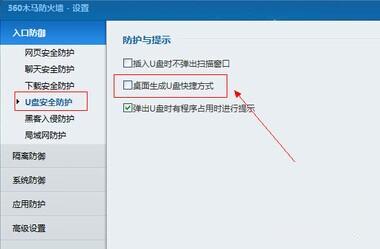
不管是系统自带的功能来创建U盘桌面图标,还是使用第三方工具来创建U盘图标方法都是比较简单的,如果你经常在电脑上使用U盘的话,那么在桌面创建U盘图标有助于操作使用,希望这个教程对大家有所帮助。
分享到:
